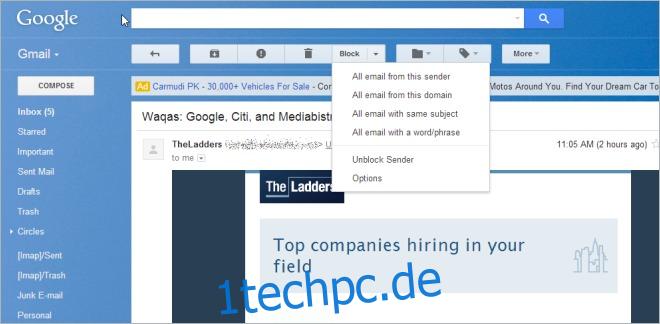Spam ist ein häufiges Problem, mit dem wir alle konfrontiert sind. Jeden Tag erhalten wir Dutzende oder vielleicht Hunderte von Spam-E-Mails, die unser Online-Leben schwer machen. Obwohl Gmail ziemlich gut darin ist, Spam zu blockieren, hatte nichts für mich besonders funktioniert, bis ich Block Sender eine Chance gab. Diese praktische kleine Erweiterung für Google Chrome macht das Blockieren von Gmail-Spam noch einfacher und ist auch ziemlich leicht. Mit einem einzigen Klick können Sie verhindern, dass Spam vom selben Absender oder sogar von einem Domainnamen in Ihre Richtung gelangt. Block Sender bietet seinen Benutzern derzeit vier Abonnementpläne an, bei denen die kostenlose Option nur insgesamt 10 E-Mails blockieren kann. Wenn Sie den Premium-Plan für 4,99 USD / Monat oder 29 USD / Jahr unbegrenzt sperren müssen, funktioniert es einfach.
Block Sender ist eine sehr nützliche Chrome-Erweiterung, die innerhalb weniger Minuten eingerichtet werden kann. Es bietet eine Vielzahl von Einstellungen und ermöglicht es Ihnen, Ihre Sperrliste auf einem separaten Bildschirm zu verwalten. Nach dem Herunterladen und Installieren befindet sich über der Nachricht, die Sie gerade lesen (neben Archivieren und Löschen), eine Schaltfläche zum Sperren, mit der Sie die E-Mail sofort als Spam markieren können und sie nie in Ihrem Posteingang angezeigt wird wieder.
Absender blockieren bietet mehr Optionen, als Sie vielleicht wissen, um Spam zu blockieren. Sie können beispielsweise alle E-Mails von demselben Absender, demselben Betreff oder demselben Domainnamen blockieren. Darüber hinaus können Sie auch Spam blockieren, der ein bestimmtes Wort oder eine bestimmte Phrase enthält. Und wenn Sie einen Absender aus der Sperrliste entfernen müssen, können Sie dies tun, indem Sie auf Absender aufheben klicken.
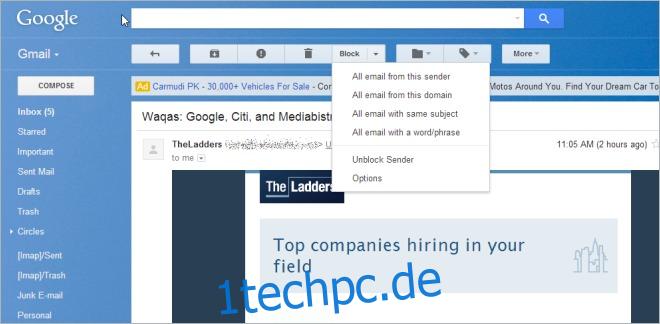
Wenn Sie eine Spam-E-Mail blockieren, verlangt Block Absender Ihre Bestätigung. Klicken Sie auf „Ja“, um fortzufahren.
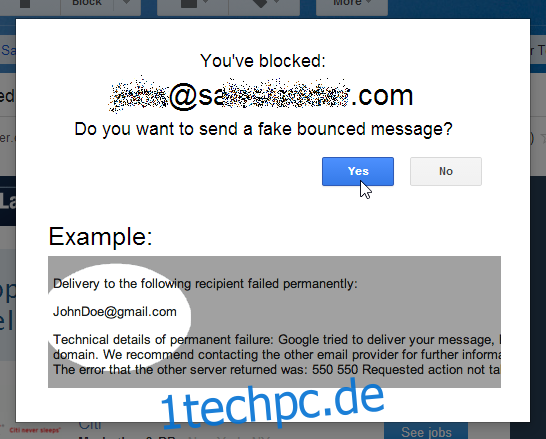
Sie müssen auch die Option für vorgefertigte Antworten in Gmail Labs aktivieren. Wenn Sie nicht sicher sind, wo Sie diese Option finden, fordert Sie Block Sender automatisch dazu auf, indem Sie auf „Zur Labs-Seite gehen“ klicken.
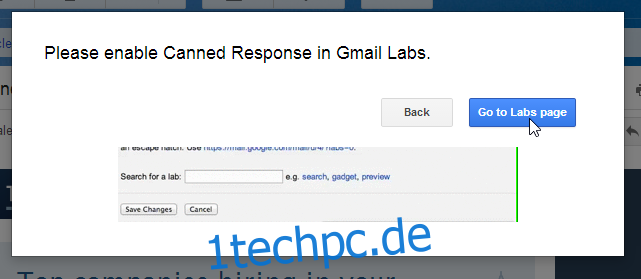
Wie bereits erwähnt, können Sie mit Block Sender eine Reihe verschiedener Einstellungen über den Optionsbildschirm konfigurieren. Sie können beispielsweise die Standardaktion der Schaltfläche „Blockieren“ festlegen (Blockieren über einen bestimmten Absender, eine bestimmte Website oder eine Betreffzeile) sowie eine Einstellung zum Senden einer gefälschten unzustellbaren Nachricht an den Absender umschalten. Sie können auch angeben, was mit der blockierten Nachricht (im Papierkorb oder archiviert) geschehen soll, und eine Aktion zum Rückgängigmachen für die blockierte Nachricht aktivieren und einen kurzen Zeitraum angeben, in dem Sie eine Aktion rückgängig machen können. Sie können Ihre bestehenden Blöcke auch anzeigen, indem Sie in der Seitenleiste auf Blockierte Liste klicken.
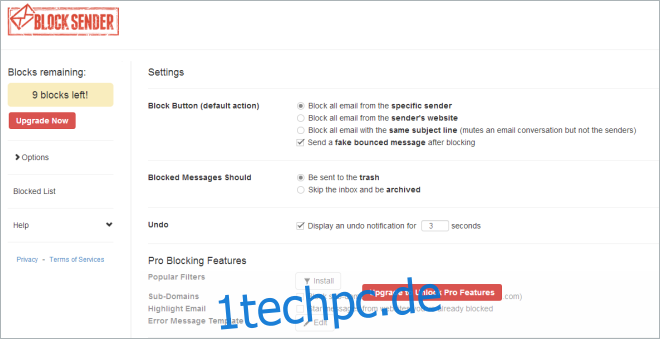
Installieren Sie Block Sender aus dem Chrome Web Store